Топ-9 самых лучших бесплатных клавиатур для android (андроид) гаджетов
Chrooma
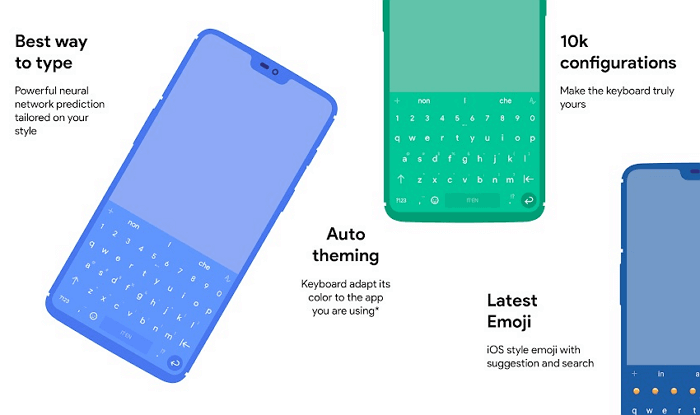
Приложение Chrooma очень похоже на Gboard, но выгодно отличается от него большим количеством настраиваемых параметром. Здесь вы найдете массу полезных функций. Среди них: ввод жестами, изменение размеров клавиатуры, интеллектуальный ввод и автокоррекция текста. Chrooma также включает некоторые дополнительные функции: отдельная строка клавиш с цифрами, поддержка эмоджи, поиск GIF, режим ввода одной рукой. Поддерживается до 60 языков.
Самое интересное — это адаптивный цветовой режим. Клавиатура автоматически подстраивается под цветовую схему используемого приложения при вводе текста, и выглядите это так, будто она является частью запущенной программы: фон становится синим для Twitter, зеленым для Spotify, желтым для Google Keep. При ночном режиме цвета становятся более приглушенными. Если же автоматически цвет изменился неправильно, его легко подкорректировать вручную.
Вы сможете быстро удалять слова, предложения и целые фрагменты текста. Имеются элементы искусственного интеллекта, которые анализируют набираемый вами текст и учитывает его при дальнейшем использовании программы.
GO Keyboard

Удобное приложение для ОС андроид, которое поразит огромным количеством всевозможных визуальных тем и смайликов. Настроить здесь можно как внешний вид клавиатуры, ее высоту, шрифт, прозрачность, так и уровень вибрации при нажатии на экран, а также управление специальными жестами.
Поддерживает систему умного ввода, которая подсказывает слова при наборе, запоминает стиль набора пользователя и упрощает процесс печати. Приложение совместимо с QWERTY, QWERTZ, AZERTY раскладками. В арсенале программы имеется 60 языков.
Доступно как горизонтальное, так и вертикальное использование, а также совместимо с Pad-моделями планшетов. Не собирает личные данные, поэтому вы можете не волноваться за безопасность.
Как сменить клавиатуру
Процесс переключения клавиатуры очень прост, но в первый раз может вызвать затруднения у пользователя. Смена любой клавиатуры происходит по одинаковой инструкции и включает в себя несколько этапов:
- Скачайте приложение из Google Play.
- Перейдите в настройки смартфона и выберите пункт «Язык и ввод» (у большинства моделей он находится в разделе «Система»).
- Выберите пункт «Виртуальная клавиатура» и нажмите на раздел «Добавить виртуальную клавиатуру» — там будет дана информация об имеющихся в памяти устройства клавиатурах.
- Чтобы активировать утилиту, нажмите на бегунок, который расположен напротив нее.
- После установки клавиатуры выберите ее по умолчанию.
Видео: Как поменять виртуальную клавиатуру на Андроид (на примере Xiaomi)
https://youtube.com/watch?v=EFOCOSozHog
Разработчики приложений позаботились о том, чтобы у владельца смартфона на Андроид был широкий выбор виртуальных клавиатур. Но среди огромного разнообразия не так легко подобрать простую и удобную в обращении программу. Процесс поиска идеальной клавиатуры может занять определенное время. Перед скачиванием рекомендуется изучить отзывы на Google Play, чтобы составить общее впечатление о продукте.
Как изменить клавиатуру по умолчанию на Android
Но мало просто скачать стороннюю клавиатуру. Нужно ещё и установить её в качестве системной. Сделать это можно в настройках:
- Запустите «Настройки» на своём Android-смартфоне;
- Откройте «Система и обновления» — «Клавиатура по умолчанию»;

Для начала нужно установить новую клавиатуру как клавиатуру по умолчанию
- Включите Gboard в качестве системной клавиатуры;
- Подтвердите изменение и выйдите из настроек.
Теперь, когда вы будете вызывать клавиатуру, на экране будет появляться Gboard. При этом та клавиатура, которая была установлена по умолчанию, отключится. При желании вы можете вообще удалить её либо «Остановить» в настройках, чтобы она не вылезала с предложениями вернуть её назад.
TouchPal

Приложение TouchPal было разработано еще на заре существования ОС Android и оно продолжает регулярно получать обновления. TouchPal стоит отметить за удобный ввод текста, а также поддержку большого количества тем оформления. По частоте обновлений это приложение в целом соответствует Gboard. Это означает, что пользователь будет регулярно получать большое количество обновлений безопасности, функционала и новых тем.
Непрерывный ввод текста работает хорошо и в целом может быть сопоставимым с другими приложениями из этого списка. Поддерживается около 100 языков. Помимо сильной языковой поддержки в целом, исправления ошибок в словах на русском языке, есть возможность одновременной работы с несколькими языками. Но есть один недостаток – отсутствие встроенного переводчика.
TouchPal также предлагает большой выбор анимаций нажатия клавиш, дополнительных шрифтов, стикеров и эмодзи. Это отличный выбор для человека, который желает сделать клавиатуру более персонализированной.
GO Keyboard — самая «ходовая» клавиатура на смартфон
О GO Keyboard не приходится рассказывать впервые. Эта оболочка признана лучшим приложением-2020 в 10 странах. Поэтому ее автоматически советуют в качестве красивой и функциональной замены стандартной клавиатуры для Андроид. 200 млн пользователей уже скачали приложение. Рейтинг в 4.5 балла о чем-то да говорит.
Клавиатура предлагает множество красивых тем оформления
GO Keyboard ускоряет ввод текста на Андроид за счет подсказок. Если вы допустили очепятку, приложение подставит альтернативные слова — и вы легко исправите на ходу свою грамматическую ошибку. Еще одна фишка, удобная при ускорении набора — голосовой ввод текста. Ее как минимум стоит попробовать на телефоне.
Поддерживаются эмотиконы и стикеры, десятки тысяч клавиатурных тем и сотни шрифтов — правда, далеко не все из них поддерживают русскоязычную локализацию. Впрочем, если вы будете использовать стандартный шрифт, то перейти на русский язык не составит труда — он полноценно поддерживается GO Keyboard наравне с 60+ другими языками.
Помимо QWERTY-раскладки, можно установить нестандартные варианты вроде QWERTZ или AZERTY, удобные для набора не столько на телефонах, сколько на планшетных устройствах.
SwiftKey
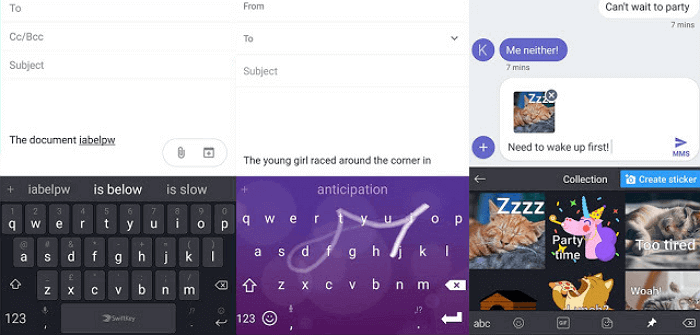
Приложение SwiftKey использует искусственный интеллект, благодаря которому оно фиксирует важную информацию и учитывает её, чтобы угадать следующее слово. Как только вы начнете набирать слово, оно покажется полностью. Пользователи отмечают удобство такого ввода текста и точный подбор слов. Со временем искусственный интеллект начинает работать ещё лучше благодаря обучаемости. В результате вам редко придется печатать слова полностью, т.к. это автоматически будет делать SwiftKey, что сэкономит не мало времени. Стоит отметить и политику конфиденциальности. SwiftKey не сохраняет информацию, введенную в поле пароля. Также программа на запоминает номера кредитных карт. Вы можете сохранять набранный текст в облаке и удалять его по мере необходимости.
SwiftKey также поддерживает жесты для более быстрого набора текста. Если вы предпочитаете «свайп» обычному печатанию, это приложение точно заслуживает внимания. Поддерживается 300 языков мира, более того – возможна одновременная работа сразу с 5 языками. Владельцам большого экрана смартфона или пальцев рук, для более удобной работы может быть полезна возможность менять не только расположение клавиатуры на экране, но и её размер.
Gboard

Gboard — официальная клавиатура Google. В ней, само собой, есть все основные функций, такие как автокоррекция, многоязычная типизация и различные варианты кастомизации внешнего вида. Однако главной фишкой этой клавиатуры является встроенный Google Поиск. Это означает, что вы можете начать что-нибудь гуглить не отрывая пальцы от клавиатуры. Также здесь есть поиск по GIF’кам, голосовой набор и Google Переводчик. Вообще, компания довольно часто добавляет в свою клавиатуру новые функции, и поэтому она уже не такая минималистичная и простая, какой была раньше. Однако от этого она не становится менее крутой.
Swype
Возможно, это самая известная версия альтернативной клавиатуры, которая, по мнению многих пользователей, лучше, чем на Айфоне. Основные ее особенности такие:
- Android клавиатура Swype представляет собой весьма удобный инструмент к телефону, в котором хорошо выполнены все основные элементы – переключение языков на клавиатуре, смена раскладки и многое другое.
- Много необычных функций. К примеру, есть одновременный ввод на двух языках. Это значит, что если у Вас русская клавиатура, то Вы можете вводить слова и из английского языка.
- Много уникальных технологий, к примеру, DRAGON DICTATION’S для распознавания речи. Все их можно изменить с помощью настроек. Также есть свои жесты.
Правда, последние версии Swype сильно испортились. Раньше более удобного и быстрого помощника по вводу слов и искать не стоило, а сейчас в Swype большое количество недоработок и глюков.
Так что, загружая данную программу на свое устройство с ОС Андроид, помните, что она может Вам не понравиться.

Swift Key Keyboard

Открывает топ клавиатур для Android программа совершенно нестандартного формата. Особенностью является составление собственного словаря из переписки владельца. Особая конструкция ядра требует указания аккаунтов Фейсбук, Твиттер, электронной почты. На основании сообщений из всех источников алгоритм моделирует возможные слова при написании текста, что позволяет максимально точно реагировать. Основной принцип действия основан на стандартном ядре, изменен только алгоритм запоминания слов.
Такой подход обеспечивает более точное ранжирование подсказок пользователю.
Каждая клавиша имеет двойную функцию — текстовые символы, дополнительное поле, активируемое долгим нажатием. Уникальной особенностью имеется кнопка голосового ввода, значительно ускоряющая процесс.
Достоинства:
- нетрадиционная схема набора текста;
- набор тем;
- большое количество дополнительных символов;
- опционально настройка зуммера.
Недостатки:
- к обновленной системе нужно привыкание;
- небольшое количество настроек.
Fleksy

Эта свайп-клавиатура для вашего андроида скрасит унылое общение большим количеством всевозможных тем, стикеров, ярких и веселых gif и смайликов. Автокоррекция поможет быстро и без ошибок набирать текст, а технология ввода swipe ускорит данный процесс.
Поддерживает работу 80 языков. Во время печати клавиатура будет подсказывать смайлики, соответствующие набранным словам. Отличительная особенность приложения для андроид – это возможность лично создать тему для клавиатуры, соответствующую оболочке вашего андроида.
Жесты в Fleksy позволяют движениями пальца управлять удалением слов, вставкой пробелов и другими важными моментами. Владельцам небольших андроидов придется по душе функция настройки размера клавиатуры.
Ai.type
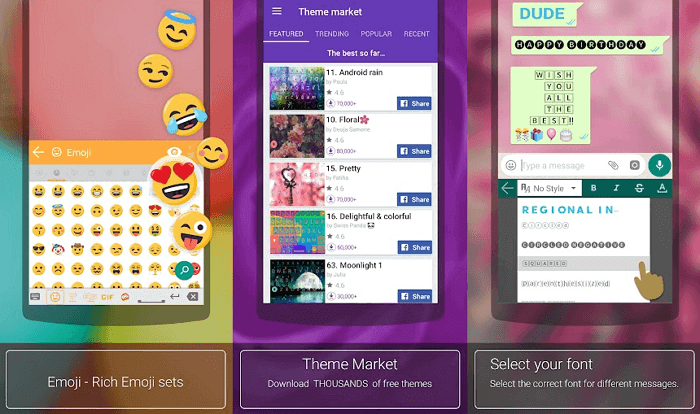
Ai.type автоматически подстраивается под особенности набора текста каждого пользователя. Благодаря этому набор текста значительно ускоряется. Программа умеет анализировать каждую букву, исправляя не всё слово целиком, а только его часть, если это необходимо. Приложение было создано еще на заре существования Android и развивалось всё это время.
Одно из главных отличий Ai.type – платная премиум-версия. Она недорогая, но при этом предоставляет пользователю большой набор тем и дополнительных функций. Имея около пятидесяти дополнительных шрифтов, более ста звуковых эффектов, около десяти всплывающих анимаций и огромное количество тем, Ai.type превосходит многие другие клавиатуры в плане оформления. Здесь можно настроить вид клавиатуры именно так, как вы этого хотите. Но стоить отметить, что в пробной версии все функции доступны только в течение 14 дней.
Кроме большого количества тем оформления есть и непрерывный ввод текста, который работает не хуже, чем в других приложениях из этого списка. Единственным недостатком можно назвать отсутствие функции удаления в режиме непрерывного ввода. Придется оторвать палец от экрана, чтобы удалить текст. Но значительных неудобств это не создает, и большинство пользователей просто не заметят такой особенности. К сожалению, в приложении нет никаких функций перевода текста. Если нужно будет перевести текст, то придется использовать старый добрый метод «копировать/вставить».
Fleksy
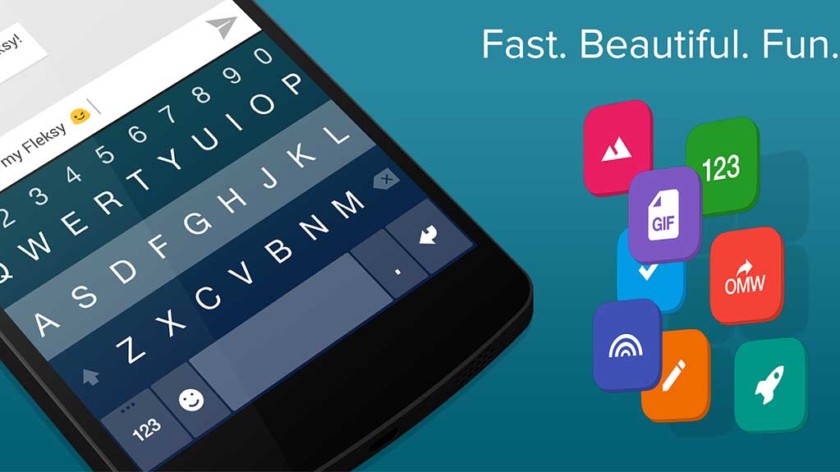
Пожалуй, Fleksy – это одна из самых минималистичных клавиатур в этом списке. Так что если вам нужна простая, но функциональная клавиатура для смарфона – Fleksy определенно ваш выбор. Помимо своего минимализма, данная клавиатура имеет ряд довольно интересных функций: строка поиска, располагающаяся поверх клавиш, анонимная пересылка изображений и многое другое.
Также не стоит забывать о довольно продвинутой системе управления жестами. Тем не менее не стоит забывать об одной не самой приятной особенности Fleksy: тридцатидневный пробный период, после которого вам потребуется приобрести клавиатуру, а также доплачивать за дополнительный функционал, например, виджеты и смайлики.
Положительные стороны:
- стильный минималистический дизайн клавиатуры;
- довольно широкий выбор различных настроек;
- развитая система контроля жестами;
Негативные стороны:
- за клавиатуру Fleksy придется заплатить после пробного периода;
- за каждую новую функцию, которую вы хотите добавить к клавиатуре, тоже придется отдать определенную сумму;
- некоторым пользователям оформление клавиатуры может показаться уж чересчур упрощенным.
SwiftKey Keyboard — бесплатная и умная надстройка для смартфона
Многие клавиатуры как бы состязаются между собой. SwiftKey не только держится на аналогичном уровне популярности, что и GO Keyboard, но и предлагает свои уникальные фишки. При этом, SwiftKey для Андроид полностью бесплатна, и в этом нет никакой хитрости.
SwiftKey Keyboard — красивая клавиатура с темами на любой вкус
Что касается кастомизации, то клавиатура SwiftKey Keyboard способна покрыть все требования: здесь предусмотрены цветовые схемы и красивые темы оформления. Эмотиконы в наличии, также их можно вообще убрать при ненадобности. Можно настроить высоту и ширину клавиш. Например, если вам нужна крупная клавиатура — пожалуйста, все поддается изменению.
Поддерживается более 150 языковых раскладок — соответственно, автокоррекция прилагается. Если используется не более 5 языков, переход между ними может происходить в автоматическом режиме.
Функция SwiftKey Flow ускоряет ввод текста. Она предлагает не точечный набор текста на клавиатуре, а скольжение по буквам (доступен на сайте видеоролик с демонстрацией ввода). Это удобная функция, взятая на вооружение другими надстройками на мобильных ОС — Android и iOS.
Kika Эмодзи Про
Это лучшая клавиатура для Android, если Вы хотите скачать эмодзи, смайлов, стикеров, GIF-анимаций и так далее. Собственно, в этом отличие Эмодзи Про. Со смайлами и другими дополнительными элементами оформления сообщений здесь нет никаких проблем – их миллионы.
Что касается того, как сделать смайлики на этой клавиатуре Андроид или, говоря другими словами, добавить их больше, то делается это традиционно. Внизу есть кнопки, которые позволяют добавлять стикерпаки.
Так что, если хотите полностью избавиться от скукоты, которую имеют системные kлавиатуры, Вам необходимо скачать Кика.

Kika Keyboard — клавиатура эмодзи на Андроид и красивые темы оформления
Бесплатная клавиатура с огромными возможностями по кастомизации. (Вероятно, по этому критерию Kika Keyboard — лучшая клавиатура для Андроид). Различных смайликов, эмотиконов, стикеров, гифок, звуков и тем оформления здесь тысячи. Можно создавать собственные темы, изменив, скажем, фон. Клавиатура интернетозависимая, то есть, большинство дополнений нужно предварительно скачать на телефон.
Раскладка также гибко настраивается, можно поменять раскладку на планшетную (QWERTY, QWERTZ или AZERTY на выбор). Есть скользящий набор, поддерживаются жесты при наборе, голосовой ввод.
Предикативные функции — автодополнение слов и букв, эмотиконов.
Grammarly Keyboard
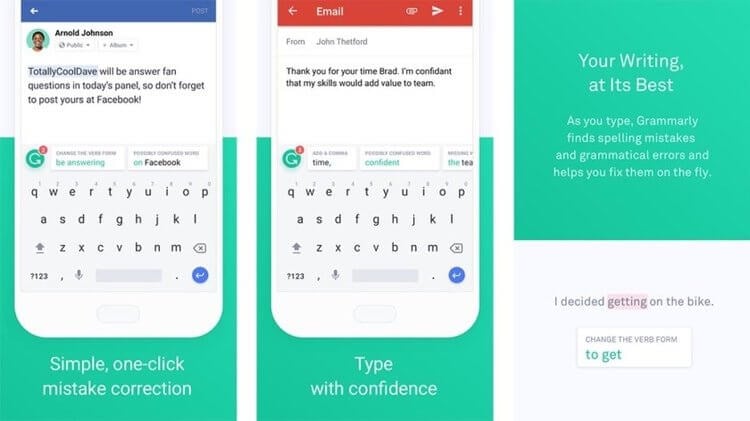
Grammarly — это одна из новейших клавиатур для Android. Она пришла на этот свет как расширение для браузера Chrome, которое исправляет вашу грамматику при печати, а теперь превратилась в полноценную клавиатуру. К слову, клавиатура эта умеет все то же самое, что и расширение для Chrome под тем же именем. Она проверяет вашу грамматику и орфографию, а также знаки препинания.
Так как Grammarly является новой клавиатурой, она все еще находится в разработке, а в будущем мы ожидаем от неё появления новых функций. Пока, скачав Grammarly, вы получите очень минималистичную клавиатуру, которая помогает исправлять грамматические ошибки, а также умеет обосновывать все исправления. Grammarly бесплатна и уже ждёт вас в Google Play.
Как включить непрерывный ввод на Андроид
После установки Gboard включите функцию непрерывного ввода. Она позволяет набирать текст свайпами по клавиатуре, не отрывая палец от экрана. Просто водишь им по клавишам, а алгоритмы сами определяют, что это должно быть за слово, и расставляют за тебя пробелы. Скорость печати увеличивается многократно:
- Откройте любой чат и вызовите клавиатуру;
- Нажмите на иконку настроек над клавишами;

Включите непрерывный ввод — это удобно
- Здесь откройте вкладку «Непрерывный ввод»;
- Включите все параметры, которые есть в окне.
Теперь попробуйте ввести слово, просто водя пальцем по экрану от одной буквы к другой. Если получилось не то слово, клавиатура скорее всего предложит заменить его другим, которое появится над блоком клавиш. Ну, а если не предложит, просто перепишите его – клавиатура это запомнит и впредь не будет ошибаться.
Simple Keyboard — быстрая и нетребовательная клавиатура
Компактная клавиатура, экономящая ОЗУ мобильного устройства. Занимает менее 1 Мб на карте памяти телефона. В приложении нет рекламы и она требует минимальное количество разрешений. Ее называют аналогом Google Keyboard, с меньшими требованиями к ресурсам телефона.
Высоту кнопок можно настраивать для разных экранов, изменять количество рядов с кнопками, выбирать темы оформления и настраивать цветовую схему оболочки.
Simple Keyboard широко поддерживает жесты — удаление, передвижении курсора. А вот современных казуальных фич типа гифок и эмотиконов здесь нет и не предвидятся. Также, к сожалению, нет корректировки текста.
Swiftkey keyboard
Это весьма известная и уже более классическая клавиатура для Андроид устройств. В то же время Swiftkey keyboard – это очень умная и красивая клавиатура. Если Вы спросите у гиков, что такое Swiftkey, они, наверняка, скажут, что это одна из лучших моделей в плане подсказывания и автоматического предопределения вводимых слов.
Некоторые даже решают скачать на Андроид keyboard, чтобы расширить свой словарный запас. Вот еще несколько ее особенностей:
- Это очень крутая клавиатура в плане количества смайлов и Emoji. Они, кстати, тоже прекрасно предсказываются.
- Поддержка более 150 языков. Примечательно, что на русском языке есть даже элементы жаргона.
- Отлично работает автокоррекция.

Можно поменять цвет и тему, которые Вы захотите. Но это все-таки менее цветная клавиатура на Андроид, чем Typany. Недостатком Swiftkey являются неадекватные нововведения разработчиков, которые, правда, имеют место очень редко.
К примеру, недавно они убрали букву «ё». Но эта модель все равно очень хорошая для набора текста.
Touchpal
Если Вы решите скачать Touchpal russian keyboard (гики называют ее «Тачпад клавиатура»), то получите очень стабильную и простую в использовании программу. Говоря о том, что такое клавиатура Touchpal на Андроид, специалисты отмечают, что среди всех скачиваемых клавиатур она отличается отсутствием глюков, зависаний и других подобных вещей.
Вот другие ее особенности:
- Это очень удобная клавиатура с точки зрения подсказок и автоподбора слов.
- Нагрузка на аккумулятор меньше, чем у других приложений из нашего обзора. Так что если Вам необходимо установить клавиатуру на телефон, но у Вашего устройства Андроид слабая батарея, выбирайте Touchpal.
- Бумтекст – преобразование текста в анимации. Причем буквы и смайлы здесь крупные, так что их увидят все юзеры.
Из недостатков стоит отметить лишь то, что эта экранная клавиатура Андроид имеет не так много функций, как хотелось бы некоторым.

Gboard
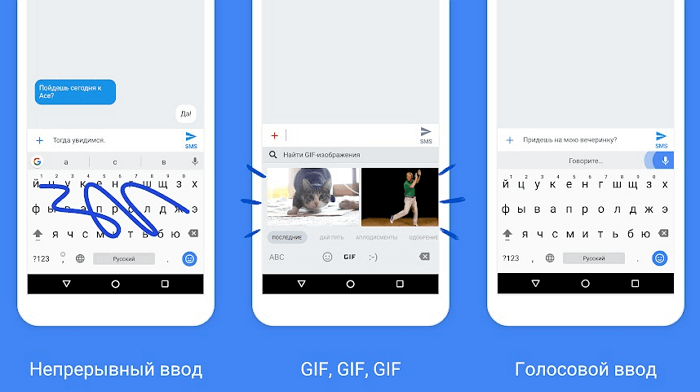
Клавиатура Gboard является разработкой компании Google и она уверенно занимает первое место в данном списке. Сложно ожидать что-то еще, кроме самого лучшего, от компании, которая разрабатывает ОС Android. Одними из важнейших преимуществ Gboard является режим набора текста одной рукой, поддержка жестов и голосового ввода. Если руки заняты, сообщение можно просто продиктовать. Есть также возможность открепить клавиатуру от нижней части экрана, чтобы переместить её на любое другое место. Это значительно упрощает работу на телефонах с большим экраном.
Популярность Gboard обусловлена ещё и тем, что в неё встроен поиск в Google, позволяющий искать что-то в интернете, не выходя из приложения. Существует также поиск GIF-картинок, есть голосовой ввод и встроенный переводчик с помощью которого можно переводить сообщения с использованием сервиса Google Translate, не выходя из мессенджера. Благодаря опыту Google это приложение поддерживает больше языков, чем любая другая клавиатура. Более чем 500 языков – это результат, с которым никто не может конкурировать.
Из дополнительных возможностей можно выделить установку темного фона, добавление персонального изображения в качестве фона клавиатуры, голосовой набор текста, угадывание фраз. И это единственное приложение, которое обеспечивает блокировку оскорбительных слов при вводе текста. По умолчанию эта блокировка включена автоматически, но при желании её легко можно отключить. Приложение распространяется совершенно бесплатно. Вам не придется просматривать рекламу или покупать дополнительные функции.
TouchPal
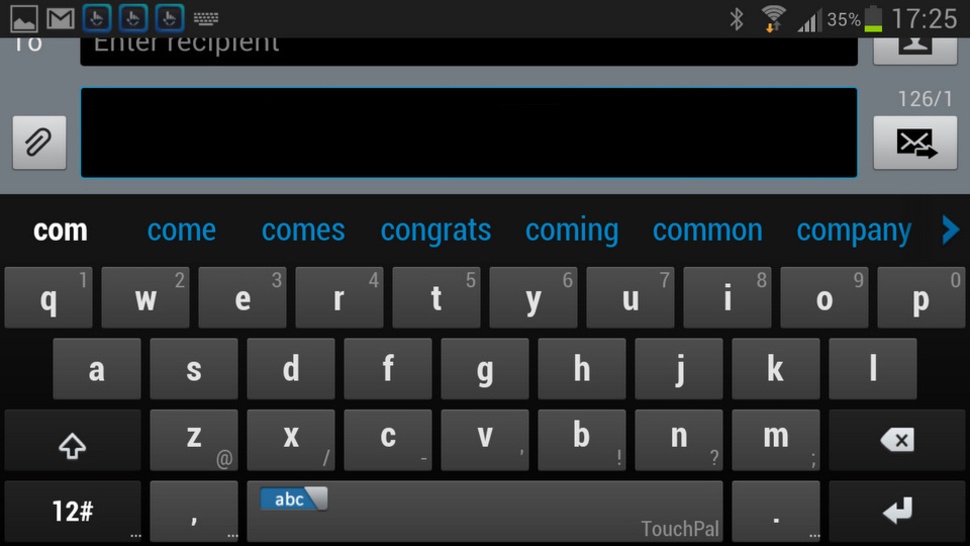
TouchPal – это отличнейшая клавиатура для Android. Она сочетает в себе богатство функций и опций по персонализации: вы найдете множество тем различной тематики, которые также можно настроить под себя. Помимо прочего, стоит отметить наличие словаря, использующего облачные технологии, что позволяет пользователю использовать словарь клавиатуры на нескольких устройствах одновременно. Ну и не стоит забывать, что TouchPal очень понравится любителям использовать в письме смайлики, емоджи и прочие штуки.
Положительные стороны:
- очень обширные опции персонализации клавиатуры, включая также и ее внешний вид;
- наличие облачного словаря, который может быть задействован на различных устройствах;
Негативные стороны:
количество тем у TouchPal действительно впечатляет, но только одно «но»: за каждую новую тему вам придется заплатить. А учитывая количество тем – заплатить придется немало.
7
Способы включения экранной клавиатуры

Существует несколько способов включения экранной клавиатуры. Мы же рассмотрим самые популярные из них:
- Запуск экранной клавиатуры при помощи утилиты «Выполнить»;
- Запуск экранной клавиатуры через меню «Пуск»;
- Включение экранной клавиатуры с помощью «Поиска»;
- Запуск экранной клавиатуры при помощи исполнительного файла
- Запуск экранной клавиатуры при не рабочей физической
1 способ. Запуск экранной клавиатуры при помощи утилиты «Выполнить»
Этот способ самый легкий и подходит для любой операционной системы Windows.
Жмем на клавиатуре одновременно клавиши Win + R.

В открывшемся окне «Выполнить» в поле «Открыть» вводим команду osk.exe и ниже жмем кнопку «ОК».

Откроется экранная клавиатура.

2 способ. Запуск экранной клавиатуры через меню «Пуск»
В Windows 7:
Открываем меню «Пуск». Переходим в пункт «Все программы».

Находим в нем папку «Стандартные».

Переходим в папку «Специальные возможности».

Жмем по пункту «Экранная клавиатура».

Откроется вот такая клавиатура.

Для этого необходимо:
Открыть меню «Пуск», и перейти в «Панель управления»

Установить в Просмотре «Крупные значки», найти ниже «Центр специальных возможностей» и открыть его.

В следующем окне установите галочку напротив записи «Использовать экранную клавиатуру», и ниже жмем кнопку «ОК» или «Применить».

Теперь экранная клавиатура будет запускаться вместе с системой. Если она в данный момент не нужна, то её можно закрыть, нажав на крестик вверху справа. Но после запуска системы она опять появится.
В Windows 10:
Открываем «Пуск». Опускаем ползунок с правой стороны меню почти в самый низ и находим папку «Спец.возможности».

Открываем эту папку и щелкаем по пункту «Экранная клавиатура».

Если необходимо закрепить её на начальном экране (это правая часть меню «Пуск», где находятся значки самых необходимых для вас программ), то необходимо кликнуть по пункту «Экранная клавиатура» правой кнопкой мыши и выбрать в выпадающем меню пункт «Закрепить на начальном экране».

Для того, чтобы закрепить иконку клавиатуры на Панели задач, необходимо щелкнуть правой кнопкой мыши по пункту «Экранная клавиатура». Потом щелкнуть по пункту «Дополнительно», и в следующем меню выбрать пункт «Закрепить на панели задач».

Теперь клавиатуру можно будет запускать с Панели задач.
3 способ. Включение экранной клавиатуры с помощью «Поиска»
Так же экранную клавиатуру можно запустить при помощи поиска. Для этого в строке поиска пишем команду osk.exe.
Так это выглядит в Windows 7

А так в Windows 10

4 способ. Запуск экранной клавиатуры при помощи исполнительного файла
Самый сложный способ – это запуск экранной клавиатуры при помощи исполнительного файла osk.exe, который находится в системной папке System32. В этой папке столько файлов, что искать именно его придется долго. Путь к нему будет таким C:\Windows\System32\ osk.exe
Но мы все-таки находим его. Если этот запускающий файл нужен нам часто, то можно вывести его ярлык на рабочий стол.
Как вывести ярлык экранной клавиатуры на рабочий стол
Открываем папку «Этот компьютер» («Компьютер» или «Мой компьютер»).
Переходим в папку диск «C:»

Находим в списке папку «Windows» и открываем её

Ищем папку «System32», открываем её

Находим файл «exe»

Щелкаем по нему правой кнопкой мыши и выбираем в контекстном меню пункт «Создать ярлык»

Выскочит сообщение: «Windows не может создать ярлык в данной папке. Поместить его на рабочий стол?». Жмем кнопку «ДА»

Теперь на Рабочем столе у нас появился ярлычок с изображением клавиатуры. И в любой момент мы можем включить экранную клавиатуру.
5.способ. Запуск экранной клавиатуры при не рабочей физической
Что делать, если физическая клавиатура не работает, и заменить её пока не чем? Те способы, которые мы рассмотрели выше в таком случае не подойдут. Но выход есть.
Если у вас изначально не работает клавиатура, то при загрузке операционной системы её можно включить мышкой еще до ввода пароля.
В Windows 7 на экране входа в систему внизу слева имеется значок в виде циферблата часов. Нажмите на него мышкой. Откроется небольшое окошко, в котором необходимо выбрать пункт «Ввод текста без клавиатуры (экранная клавиатура)» и ниже нажать кнопку «ОК».

В Windows 10 сначала необходимо на начальном экране нажать на значок в виде монитора (внизу справа).

А потом на значок, «Специальные возможности» (похожий на циферблат часов).

Откроется небольшое меню, в котором необходимо выбрать пункт «Экранная клавиатура».

Вот таким образом можно включить экранную клавиатуру на компьютере и ноутбуке.
Удачи!

